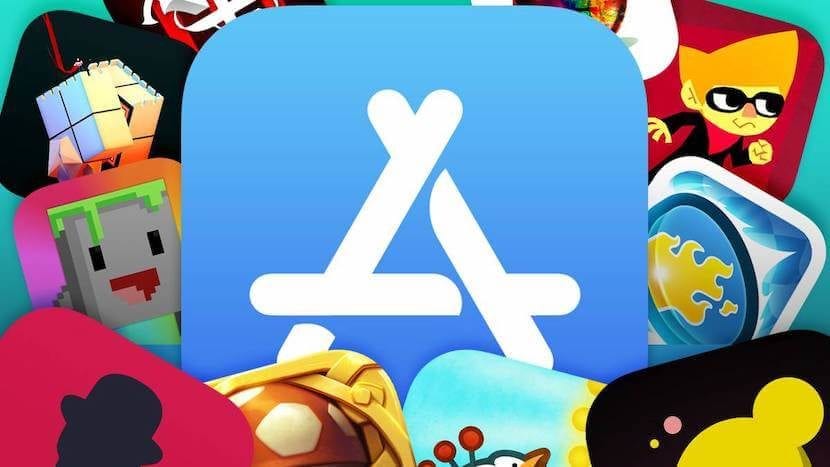
Wie Sie wahrscheinlich bereits wissen, wurden mit der Einführung von macOS Mojave viele Änderungen und Verbesserungen eingeführt, die es uns ermöglichen, den Computer viel besser zu steuern, aber auch Apple hat den Speicherort einiger Optionen geändert, um die Elemente für neue Benutzer dieses Betriebssystems einfacher zu gruppieren, sind Dinge wie die Option zum Aktivieren oder Deaktivieren von automatischen Updates aus dem App Store etwas versteckter.
Aus diesem Grund zeigen wir Ihnen in diesem Artikel, wie Sie die Option einfach aktivieren oder deaktivieren können App-Updates aus dem App Store werden automatisch installiert auf Ihrem Mac.
Aktivieren oder deaktivieren Sie automatische App-Updates aus dem App Store in macOS Mojave
Wie bereits erwähnt, hat diese Option unter macOS seitdem die Position geändert Sie haben es mit den zu aktualisierenden Optionen zusammengestellt, welche Sie haben auch den Standort geändert, seitdem waren sie im Mac App Store selbst. Wie auch immer, wenn Sie die Update-Einstellungen der Anwendungen auf Ihrem Mac ändern möchten, kann dies nützlich sein, wenn Sie keine Nachrichten wünschen oder wenn es nicht zu lange dauert, bis Sie eine öffnen Wenn die Anwendung aktualisiert wird, wenn Sie einen Computer ohne SSD-Festplatte haben, können Sie die folgenden Schritte ausführen:
- Geh an Systemeinstellungen auf Ihrem Mac.
- Wählen Sie im angezeigten Hauptmenü die Option auf "Software-Update".
- Nun wird ein kleines Feld angezeigt, in dem angezeigt wird, ob ein MacOS-Update verfügbar ist oder nicht. Nun, unten müssen Sie den angerufenen Knopf drücken "Fortgeschritten ...".
- Sie erhalten die Konfiguration der macOS-Updates, wo Sie sollten Sehen Sie sich die Option "App-Updates aus dem App Store installieren" an und aktivieren oder deaktivieren Sie sie nach Ihren Wünschen.
- Klicken Sie auf die Schaltfläche "Akzeptieren" um die Änderungen zu speichern und zu gehen.
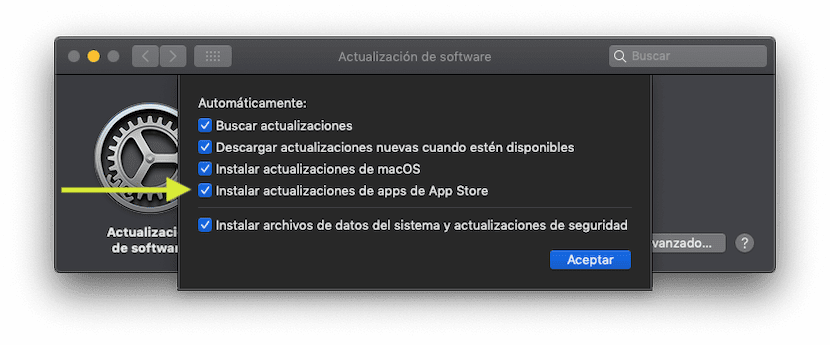
Sobald Sie dies getan haben, Ihr Mac sollte bereits nach dem Setup starten Das haben Sie eingerichtet, und obwohl es bei der Installation von macOS Mojave standardmäßig aktiviert ist, können Sie es jederzeit wieder aktivieren, wenn Sie es deaktiviert haben und es in Zukunft benötigen, und zu demselben Abschnitt zurückkehren .
Aber gilt das auch für Systemsicherheitsupdates?
Die Option "Software-Update" wird auf meinem Mac nicht angezeigt, befindet sich nicht in den "Systemeinstellungen" und ich kann nicht aktualisieren, wie ich meinen MAC aktualisieren kann
Die Option "Software-Update" wird auf meinem Mac nicht angezeigt, befindet sich nicht in den "Systemeinstellungen" und ich kann nicht aktualisieren, wie ich meinen MAC aktualisieren kann. Ich habe den MAC PRO 2012